Ha külföldön vásárolt számítógépet, vagy a Windows 10 angol nyelvű verzióját telepítette, akkor a rendszer nyelvét az alapértelmezett beállításról a napi használathoz szükséges nyelvre módosíthatja. Szakértőink megmutatják, hogyan kell csinálni.
A nyelvi csomag telepítése
További honosítási csomagok telepítése csak az adott számítógépen rendszergazdai jogokkal rendelkező felhasználó számára lehetséges.
Nyissa meg a „Windows beállítások” eszköztárat a „Win+i” billentyűkombinációval. Lépjen be az „Idő nyelv” szakaszba, amelyet egy keret jelez.
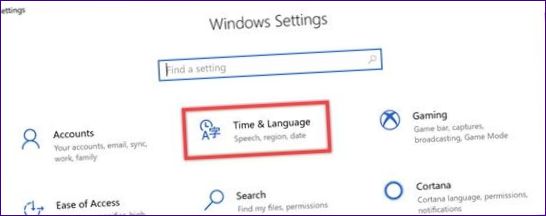
Az oldalsó átmenetek területén kattintson a „Nyelv” sorra. Az ablak jobb oldalán kattintson az alkalmazásbolt szimbólummal ellátott hiperhivatkozásra.
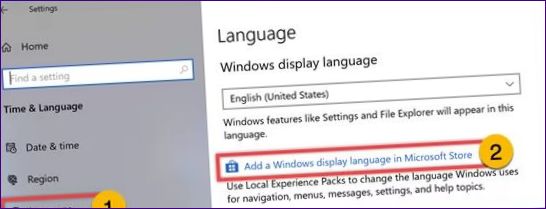
A Microsoft Store ablakban megtalálja az orosz nyelvi csomagot. Kattintson a képernyőképen látható dobozra.
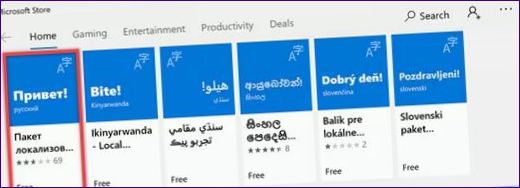
A telepítési párbeszédablakban kattintson a „Get” gombra.

Válassza ki a felugró ablakban a beállításokat. Az „1” jelölőnégyzet a rendszer grafikus felületének lokalizációjáért felelős. A szöveg-beszéd és kézírás csomagok az alábbiakban kötőjellel vannak jelölve. Ha nincs szükség rájuk, a kullancsok eltávolíthatók. Ha befejezte a beállítások kiválasztását, nyomja meg a „Telepítés” gombot.
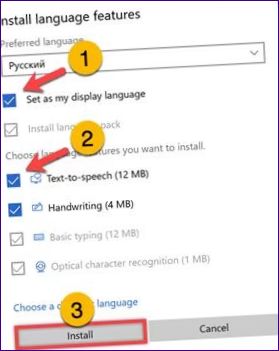
Várjon, amíg a nyelvi csomag teljesen letöltődik és települ. A rendszer figyelmeztetése jelenik meg a nyitott ablakok tetején. A Windows felajánlja, hogy a felhasználói munkamenetet azonnal bezárja a felhasználói felület nyelvének megváltoztatásához, vagy elhalasztja a műveletet. Kattintson az „Igen” gombra az üdvözlő képernyő megnyitásához. Az ismételt bevitel után az összes menüpont és az asztali ikonok alatti feliratok oroszul lesznek.
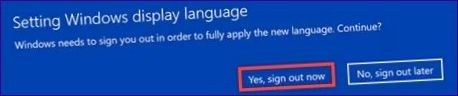
Regionális beállítások
A rendszer teljes lokalizációjának befejezéséhez a nyelvi csomag telepítésén kívül még néhány regionális beállítást kell módosítani.
Hívja fel az operációs rendszer beállításai panelt, és lépjen a képernyőképen kerettel jelölt részhez.
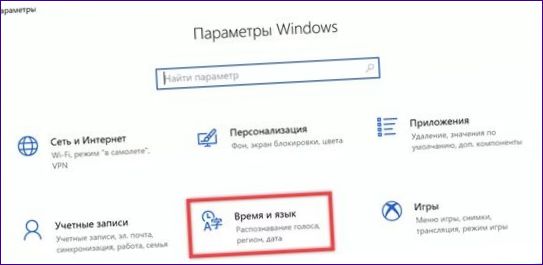
Jelölje ki a „Régió” sort a navigációs területen. A tényleges lakóhely szerinti ország beállításához használja az ablak jobb oldalán található, duplával jelölt legördülő menüt. Görgessen le az ablak aljára.
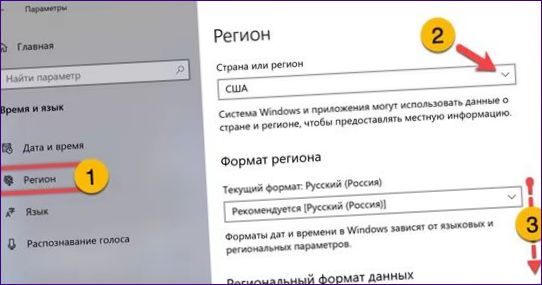
A „Kapcsolódó beállítások” blokkban kattintson a kiemelt hiperhivatkozásra.
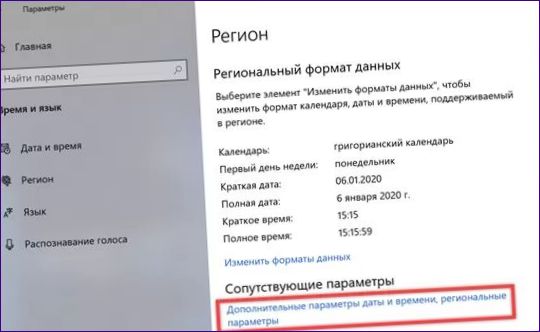
Nyissa meg a klasszikus vezérlőpanelt az „Óra és régió” alatt. Kattintson a képernyőképen látható alábbi linkre.
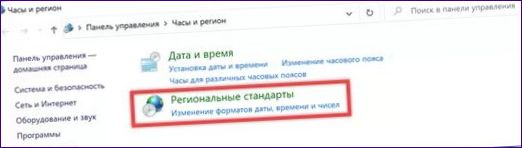
A regionális beállítások ablakban ellenőrizze, hogy milyen nyelvet használnak a Unicode-ot nem támogató programok esetében. Nyomja meg a kerettel jelölt „Módosítás” gombot.
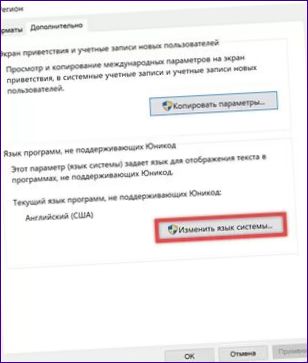
Az orosz nyelv beállításához használja a nyíllal jelzett legördülő menüt. Nyomja meg az „” gombot a kiválasztás megerősítéséhez és a beállítási ablak bezárásához.

A megjelenő felugró üzenetben az azonnali újraindítást választjuk. A lépések után a rendszer nyelve átvált az orosz nyelvre. Többek között a kezdeti bejelentkezési oldal is megjelenik rajta.

Végül
A szakértőink által leírt műveletsorozat segítségével a rendszer bármely, a felhasználó számára megfelelő nyelvre lefordítható, feltéve, hogy a szükséges lokalizációs csomag elérhető a Microsoft Store áruházban.

Hogyan lehet módosítani a Windows 10 felhasználói felület nyelvét?
Hogy változtathatom meg a Windows 10 felhasználói felület nyelvét? A válaszban kérlek, tartsd szem előtt, hogy egyszerű utasításokra van szükségem, mert nem vagyok jártas a számítógépek terén. Köszönöm!